- ავტორი Jason Gerald [email protected].
- Public 2023-12-16 11:21.
- ბოლოს შეცვლილი 2025-06-01 06:06.
ეს wikiHow გასწავლით თუ როგორ გააუქმოთ თქვენი Apple/iTunes ანგარიშზე გამოწერილი გამოწერა iPhone- ის საშუალებით.
ნაბიჯი
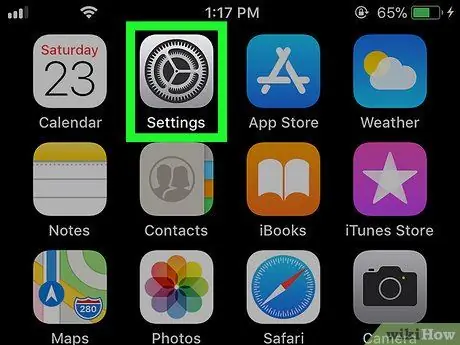
ნაბიჯი 1. გახსენით პარამეტრები
iPhone- ზე.
მისი ნახვა შეგიძლიათ მთავარ ეკრანზე.
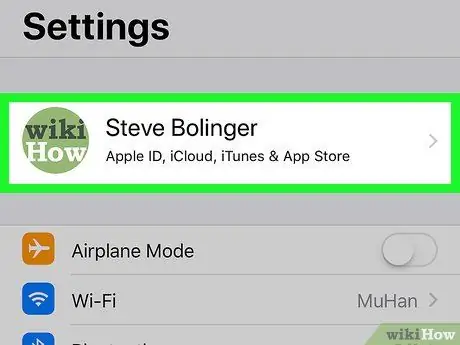
ნაბიჯი 2. შეეხეთ თქვენს სახელს, რომელიც არის ზედა
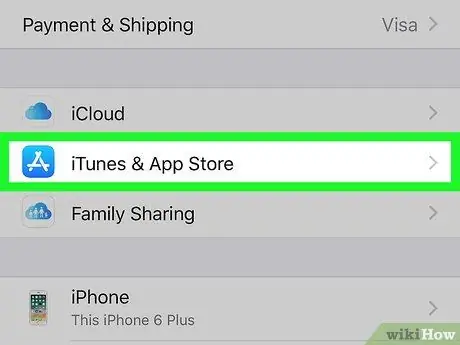
ნაბიჯი 3. შეეხეთ iTunes & App Store- ს
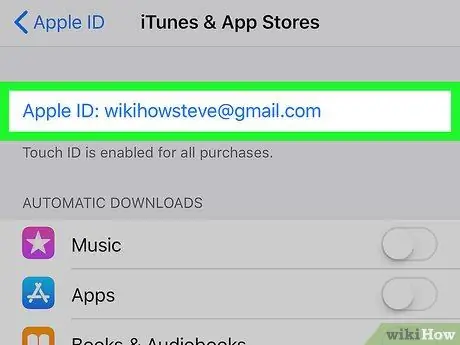
ნაბიჯი 4. შეეხეთ თქვენს Apple ID- ს
ეს ლურჯი Apple ID არის ზედა.
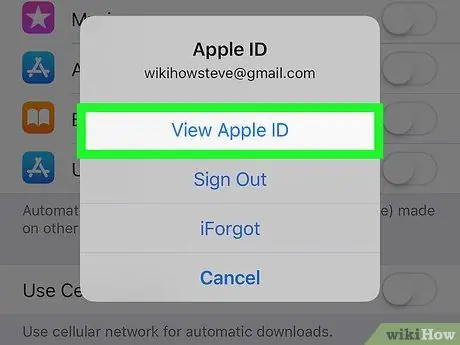
ნაბიჯი 5. შეეხეთ Apple ID- ს ნახვას
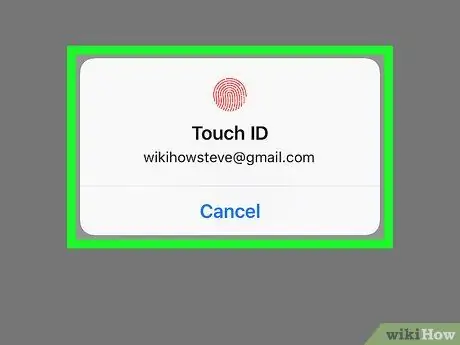
ნაბიჯი 6. ჩაწერეთ პაროლი ან გამოიყენეთ Touch ID
თუ თქვენი ვინაობა დადასტურებულია, მოწყობილობის ეკრანი გახსნის ანგარიშის მენიუს.
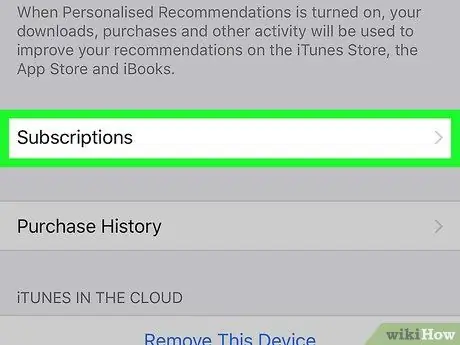
ნაბიჯი 7. გადაახვიეთ ეკრანი და შეეხეთ ხელმოწერებს
ეს აჩვენებს აპლიკაციისა და სერვისის ხელმოწერების ჩამონათვალს.
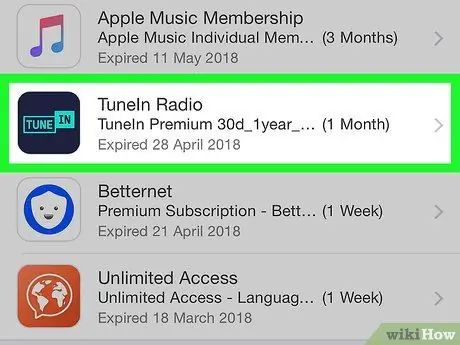
ნაბიჯი 8. შეეხეთ იმ გამოწერას, რომლის გაუქმებაც გსურთ
გამოჩნდება ინფორმაცია გამოწერის შესახებ.
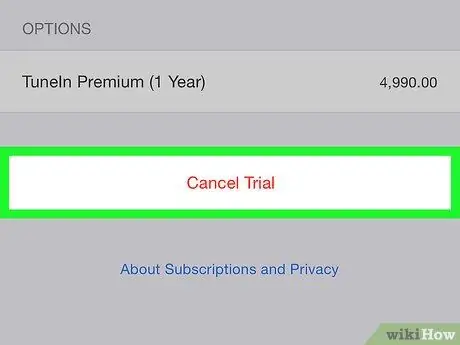
ნაბიჯი 9. შეეხეთ ხელმოწერის გაუქმებას
ეს არის წითელი ღილაკი გვერდის ბოლოში. ეს გამოიწვევს დადასტურების შეტყობინებას.
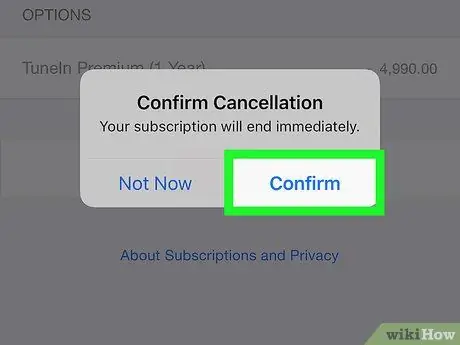
ნაბიჯი 10. შეეხეთ დადასტურება
გამოწერის გაუქმების შემდეგ, მომსახურება აღარ ჩამოგეჭრებათ. თქვენ კვლავ შეგიძლიათ წვდომა იქონიოთ ფუნქციებზე, სანამ არ დასრულდება თქვენი გამოწერა, როგორც ეს მითითებულია თარიღზე.






